Excel输入度分秒的方法
时间:2023-04-17 09:15:32作者:极光下载站人气:2677
excel是很多小伙伴都在使用的一款表格文档编辑程序,在这款程序中,我们不仅可以对表格中的数据进行计算、筛选以及排序等操作,还可以给表格添加边框以及合并单元格,功能十分的丰富。在使用Excel编辑表格文档的过程中,当有的小伙伴需要在单元格中输入带度分秒单位的数字时,手动输入十分的麻烦,我们可以选中需要单元格,然后将单元格的格式自定义为“ [hh]"°"mm"′"ss"″"”,最后在单元格中输入度分秒的数字即可。有的小伙伴可能不清楚具体的操作方法,接下来小编就来和大家分享一下Excel输入度分秒的方法。
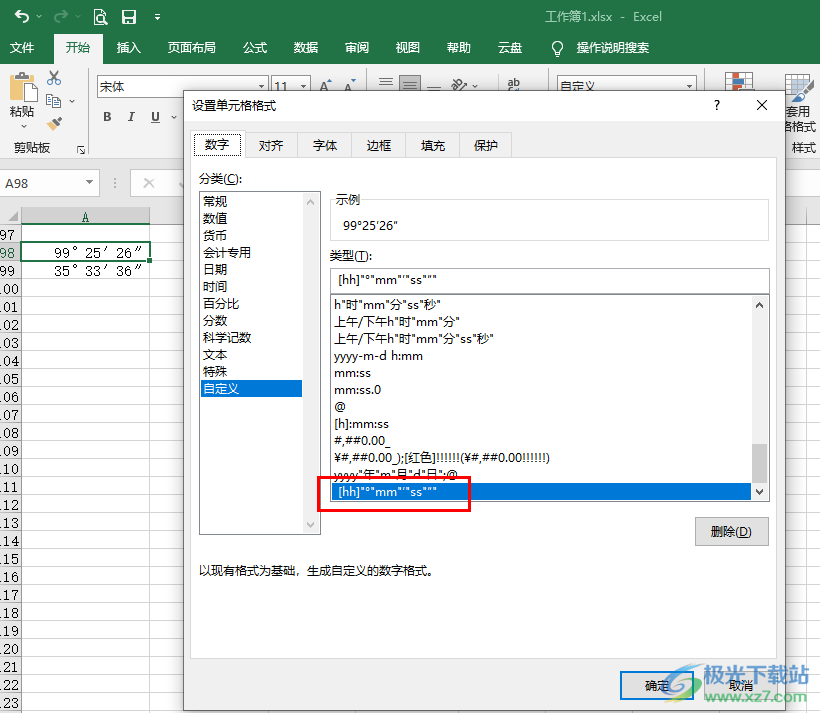
方法步骤
1、第一步,我们先在电脑中找到需要进行编辑的表格文档,右键单击该文档,点击“打开方式”选项,再在子菜单列表中选择“Excel”选项
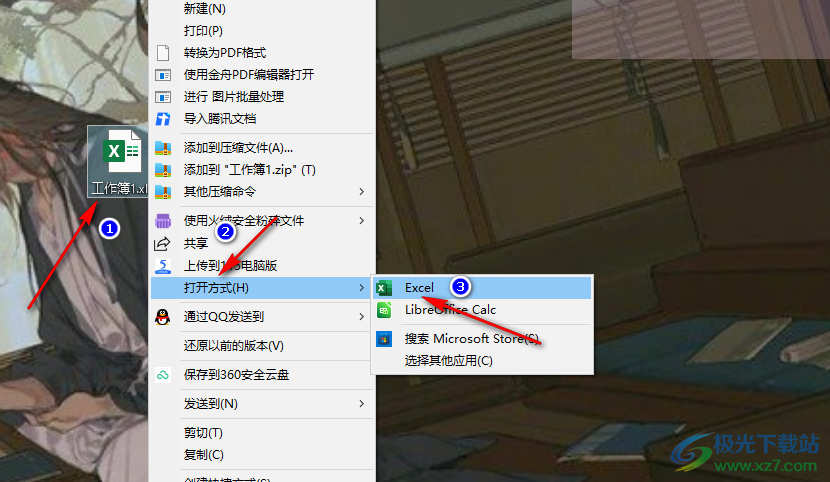
2、第二步,进入Excel页面之后,我们在该页面中先选中需要输入度分秒的单元格,然后右键单击选择“设置单元格格式”选项
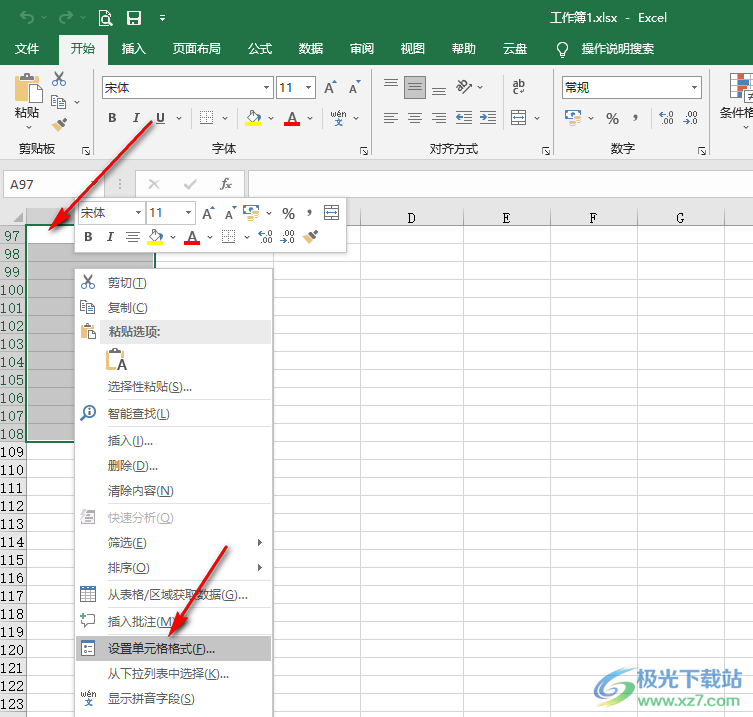
3、第三步,进入设置单元格格式页面之后,我们点击“数字”选项,然后在数字的分栏页面中点击“自定义”选项
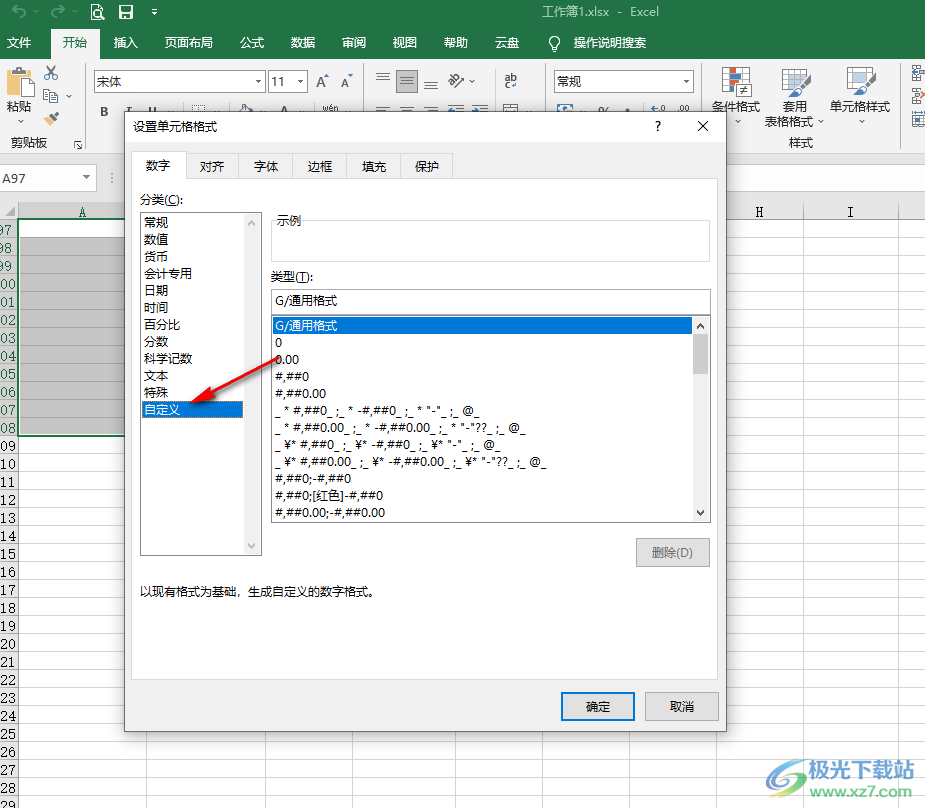
4、第四步,在自定义的“类型”框中,我们输入“ [hh]"°"mm"′"ss"″"”格式,然后点击“确定”选项
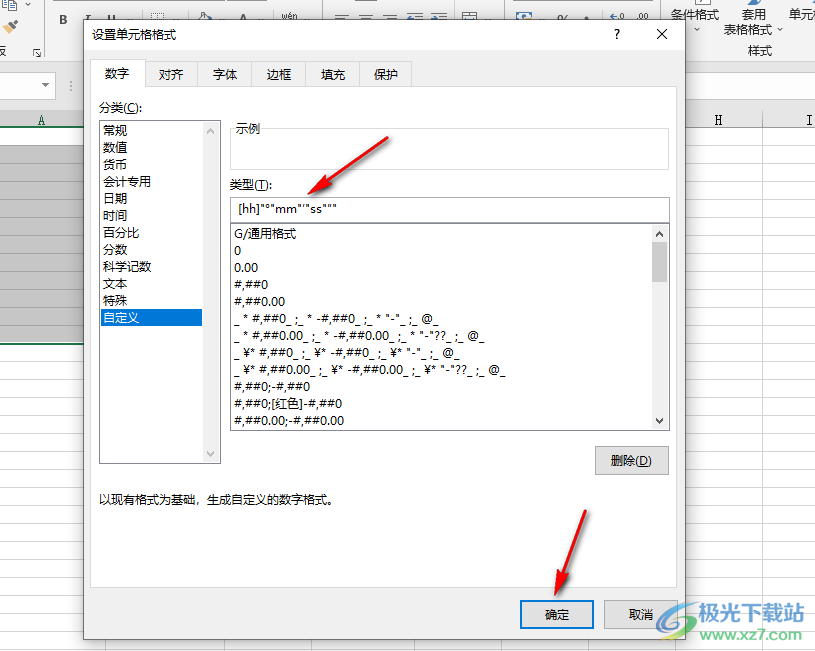
5、第五步,设置完成之后,我们在更改了格式的单元格中输入“度:分:秒”格式然后点击回车键,在单元格中就能看到其自动转换为度分秒格式了
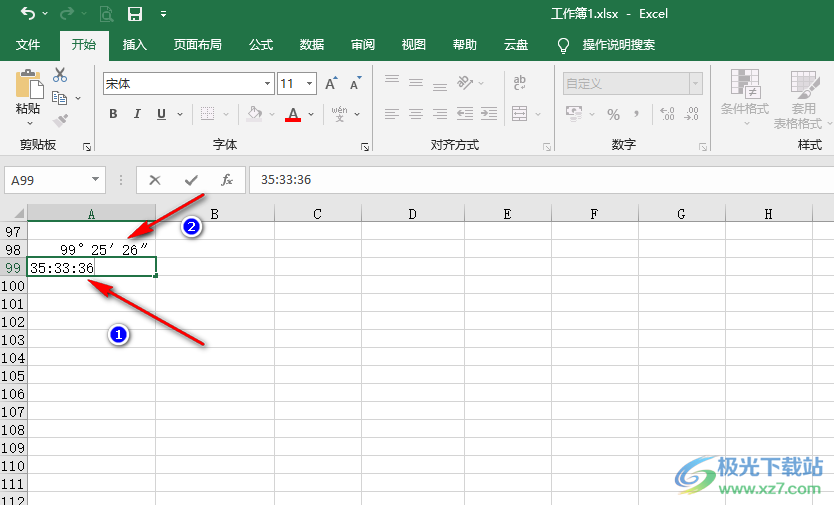
以上就是小编整理总结出的关于Excel输入度分秒的方法,我们打开Excel,在Excel中选中单元格再进入设置单元格格式页面,在该页面中将单元格格式设置为自定义,再在自定义的类型框中输入“ [hh]"°"mm"′"ss"″"”,最后在单元格中输入自己需要的度分秒数字即可,感兴趣的小伙伴快去试试吧。

大小:60.68 MB版本:1.1.2.0环境:WinXP, Win7, Win10
- 进入下载
相关推荐
相关下载
热门阅览
- 1百度网盘分享密码暴力破解方法,怎么破解百度网盘加密链接
- 2keyshot6破解安装步骤-keyshot6破解安装教程
- 3apktool手机版使用教程-apktool使用方法
- 4mac版steam怎么设置中文 steam mac版设置中文教程
- 5抖音推荐怎么设置页面?抖音推荐界面重新设置教程
- 6电脑怎么开启VT 如何开启VT的详细教程!
- 7掌上英雄联盟怎么注销账号?掌上英雄联盟怎么退出登录
- 8rar文件怎么打开?如何打开rar格式文件
- 9掌上wegame怎么查别人战绩?掌上wegame怎么看别人英雄联盟战绩
- 10qq邮箱格式怎么写?qq邮箱格式是什么样的以及注册英文邮箱的方法
- 11怎么安装会声会影x7?会声会影x7安装教程
- 12Word文档中轻松实现两行对齐?word文档两行文字怎么对齐?
网友评论